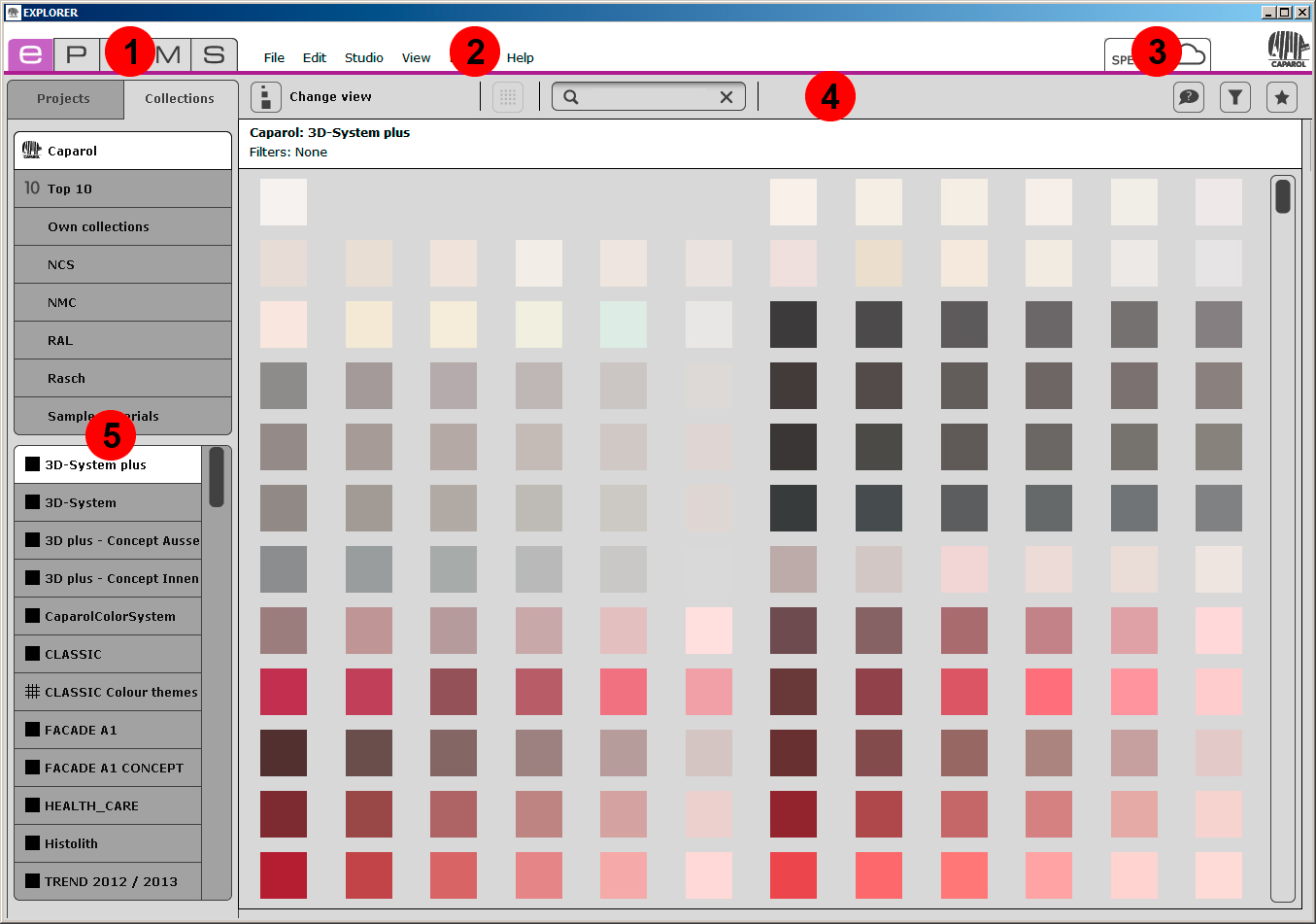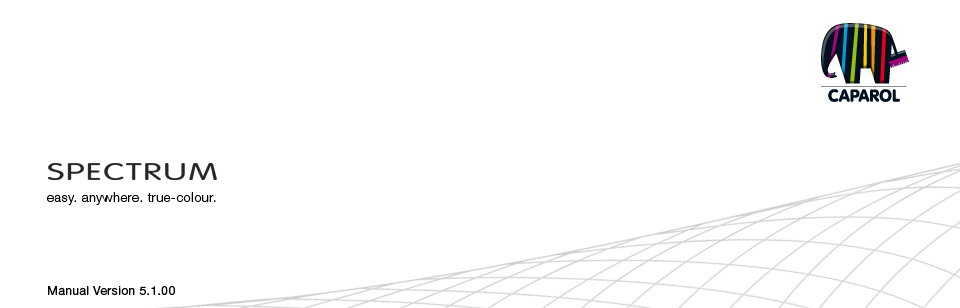
| 1. Introductie 1.1 Aanwijzingen 1.2 Overzicht hoofdstukken 1.3 Nieuw in SPECTRUM 5 2. Installatie 2.1 Systeemvereisten 2.2 Installatie van het programma en componenten 2.3 Activering van de software 2.3.1 Activering met serienummer 2.3.2 Activering met CmStick (Dongel) 2.4 Installatie van de basisgegevens 2.5 Updates 3. Programma overzicht 3.1 Opbouw programma interface 3.2 Programma navigatie - modules 3.3 Hoofdnavigatie 3.3.1 Bestand 3.3.2 Bewerken 3.3.3 Studio 3.3.4 Weergave 3.3.5 Extra's 3.3.6 Help 3.4 Sneltoetsen |
3. PROGRAMMA OVERZICHT3.1 Opbouw van de programma interface
De programmanavigatie bevindt zich linksboven in het scherm en bevat de vijf modules EXPLORER, PHOTOstudio, 3Dstudio, MATERIALstudio en SHOW. Deze knoppen kunnen vanuit iedere module gebruikt worden en maken het mogelijk om tussen de modules heen en weer te schakelen. Gedetailleerde informatie over de werkwijze binnen de afzonderlijke modules vindt u in de hoofdstukken 4 t/m 8. 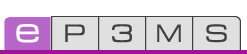 2.) Hoofdnavigatie De hoofdnavigatie bevindt zich aan de bovenzijde van het scherm en bevat, afhankelijk van de op dat moment geactiveerde module, de volgende opties: Bestand, Bewerken, Service, Studio, Weergave, Extra's en Help. Deze opties worden uitgebreider besproken in hoofdstuk 3.3. U heeft vanaf hier ook toegang tot de SPECTRUM_cloud (hoofdstuk 9) 4.) Menubalk De functieknoppen voor de individuele modules zijn direct toegankelijk onder de gekleurde lijn in het midden van het scherm. Met behulp van deze symbolen kunt u importeren, exporteren, opslaan of afdrukken, afhankelijk van de module. De knoppen worden uitgebreider uitgelegd in de volgende modules. 5.) Tabs Afhankelijk van de geactiveerde module zijn in de linker en rechter marges van het scherm verschillende gereedschappen zichtbaar, welke u kunt openen door te klikken op de naam van het tabblad. De inhoud van de tabs wordt verder uitgelegd in de volgende modules. 
|